Una falla crítica de la computadora, un error en el disco duro o un ataque de piratas informáticos pueden provocar la pérdida de datos almacenados en su computadora . Esta es una experiencia muy dolorosa porque en un momento puedes perder todas tus fotos, vídeos y documentos valiosos, cosas que son importantes desde el punto de vista financiero y tienen valor sentimental. Afortunadamente, puedes protegerte contra esto. La solución es seguridad adicional de los datos y copias de seguridad periódicas de la computadora .
¿Qué es una copia de seguridad de la computadora?
La copia de seguridad, también conocida como copia de seguridad , es una solución diseñada para proteger contra la pérdida de datos . Las copias de seguridad aparecieron en los primeros sistemas Microsoft Windows. También están disponibles para los usuarios de la mayoría de los sistemas Unix (por ejemplo, Linux) y usuarios de Mac. Dado que esta solución es tan popular, la única pregunta que queda por responder es: ¿qué es una copia de seguridad ?
Una copia de seguridad ( copia de seguridad , copia de seguridad de datos ) es una forma de proteger los archivos de su computadora contra pérdidas irreversibles. Se utiliza para restaurar los datos originales en caso de una falla o eliminación del medio de almacenamiento. La creación de una copia de seguridad de los archivos le permite restaurar posteriormente el estado guardado de los datos hasta que se realizó la copia de seguridad.
Este método de protección de datos contra pérdidas se puede dividir en tres tipos:
- Copia de seguridad completa : copia de seguridad completa de los datos, incluidos los archivos guardados en el disco, el sistema operativo y su configuración. Se guarda una imagen reflejada de los datos en el medio de copia de seguridad.
- Copia de seguridad incremental : utiliza una copia de seguridad completa como base y guarda todos los cambios y modificaciones de archivos desde la última copia de seguridad.
- Copia de seguridad diferencial : un tipo similar de copia de seguridad incremental, pero las copias de seguridad posteriores incluyen cambios en comparación con la última copia de seguridad completa.
La protección de datos se puede lograr creando una copia de seguridad manualmente o mediante software, es decir, simplemente copiando archivos a un medio externo. Sin embargo, esta solución no garantiza la recuperación del sistema y los datos del sistema no se guardan. Escribimos más sobre esta opción a continuación.

¿Cómo hacer una copia de seguridad en Windows 10 y posteriores?
Crear una copia de seguridad en una computadora que ejecuta el sistema operativo Windows 10 requiere realizar la configuración de copia de seguridad incorporada . Todo es muy sencillo y configurarlo todo no lleva mucho tiempo. Para crear una copia de seguridad del sistema en Windows 10, simplemente siga estos pasos:
- Ingrese a Configuración del sistema .
- Vaya a la pestaña Actualización y seguridad .
- Vaya a Copia de seguridad .
En este punto, el usuario puede optar por realizar una copia de seguridad en OneDrive, una unidad externa o realizar una copia de seguridad desde el historial de archivos. En cada variante, puede definir con precisión el alcance de la protección de datos contra pérdida. El usuario también selecciona la frecuencia de las copias de seguridad, hasta una hora específica. Antes de elegir la variante final, vale la pena analizar usted mismo todas estas opciones en su sistema.
Para los usuarios de Windows 10, también existe una opción para restaurar una copia de seguridad anterior de Windows 7 en el menú Copia de seguridad .
¿Cómo funciona la recuperación del sistema de Windows?
Además de la posibilidad de realizar copias de seguridad de archivos, una característica muy útil es también la posibilidad de restaurar Windows a partir de una copia de seguridad realizada previamente . Es posible que lo necesitemos debido a un virus informático, un ataque de ransomware, incompatibilidades del sistema (por ejemplo, problemas de actualización, fallos del disco duro u otros problemas de software y hardware).
Por razones de seguridad, se recomienda crear una partición del sistema separada y crear un disco de recuperación de forma continua . En la configuración de Restaurar sistema en Windows 10, puede habilitar la opción para hacer una copia de seguridad de los archivos del sistema en la unidad de recuperación. Todo el proceso se realiza en un configurador especial. En algún momento se nos pedirá que conectemos el disco externo al ordenador. Después de seleccionar las opciones apropiadas, se creará un punto de recuperación del sistema externo en el medio proporcionado.
Copia de seguridad de datos externa: principales tipos y métodos
Habilitar la copia de seguridad y realizarla periódicamente ayuda a mantener sus datos seguros, pero nunca garantiza el 100% de seguridad. Un fallo repentino y completo del disco duro (por ejemplo, debido a un fallo técnico inesperado o a un ataque de piratas informáticos) puede provocar la pérdida permanente e inmediata de archivos. Para protegerse contra tal eventualidad, vale la pena realizar copias de seguridad periódicas en medios externos. Para hacer esto, simplemente conecte el medio seleccionado a su computadora y transfiera manualmente todos los datos que sean importantes para usted. Las copias de seguridad realizadas de esta manera le brindan control total sobre el contenido.
También existen programas dedicados para realizar copias de seguridad de datos desde un disco duro , pero generalmente están destinados a usuarios más avanzados y salas de servidores, no a computadoras domésticas. Si sólo necesitamos estar seguros de que las fotos familiares, los vídeos, por ejemplo del cumpleaños de un niño, y los documentos importantes estarán seguros, podemos transferirlos manualmente con éxito.
Según el método de almacenamiento de datos, distinguimos:
- Soportes de datos externos clásicos:
- memoria USB,
- unidad externa,
- unidad externa Wi-Fi,
- almacenamiento de datos en la nube.
Los datos que son más importantes para nosotros se pueden hacer una copia de seguridad no solo en un lugar, sino en varios lugares. Esto dará una mayor certeza de que en el peor de los casos (por ejemplo, un incendio en el apartamento donde teníamos una computadora y un disco de respaldo) los datos sobrevivirán.
Funciones nativas de Windows: copia de seguridad y restauración
Si bien la creación de copias de seguridad ya estaba disponible en los primeros sistemas Windows, la innovadora opción de copia de seguridad y restauración apareció por primera vez en Windows 7. Luego estuvo presente en el sistema operativo Windows 8, pero se suspendió con la actualización de Windows 8.1. Afortunadamente, está presente en los últimos sistemas Windows 10 y Windows 11.
Esta función resulta muy útil cuando queremos «transferir» archivos desde el ordenador a un medio externo. Windows tiene un configurador incorporado que transferirá todo el contenido de su computadora de tal manera que luego podrá restaurar fácilmente el contenido perdido.

¿Qué método de copia de seguridad de datos debo elegir?
El tipo de medio seleccionado para la copia de seguridad de datos depende principalmente de nuestras preferencias. Todas las soluciones mencionadas anteriormente garantizan una mayor seguridad de los datos. Si perdemos el acceso al ordenador, seguiremos equipados con los archivos necesarios. El medio que elegimos depende de las posibilidades individuales. Las más caras serán las unidades Wi-Fi externas que le permitirán descargar datos de forma inalámbrica desde su computadora . Sin embargo, también puedes optar por soluciones clásicas como un disco externo conectado mediante un cable USB o un pendrive de alta capacidad (GB).
Una solución independiente que respalda la seguridad de los datos almacenados son los discos duros con función de copia automática . Los últimos modelos pueden realizar copias de seguridad independientemente de la configuración del sistema.
Una forma alternativa de almacenar datos es utilizar la nube . Hay muchas aplicaciones web en el mercado que le permiten almacenar datos cómodamente en la nube. Sin embargo, si realmente nos importa la seguridad, deberíamos elegir un servicio de pago cuyo proveedor de servicios esté registrado en la Unión Europea.
También puede utilizar un almacén de datos de correo electrónico, por ejemplo, Google Drive, en su cuenta de Google . Sin embargo, vale la pena hacer esto sólo si realmente utilizamos una determinada cuenta de Google. En 2021, la empresa introdujo cambios que provocaron la caducidad de las cuentas que están inactivas durante un período de tiempo específico y, por lo tanto, potencialmente también de muchas cuentas creadas principalmente para almacenar datos en la nube. Por otro lado, una cuenta de correo electrónico activa proporciona acceso a 15 GB de espacio en disco, que puede ser incluso mayor pagando una tarifa adicional (paquete GB o cuenta de Google WorkSpace para empresas).
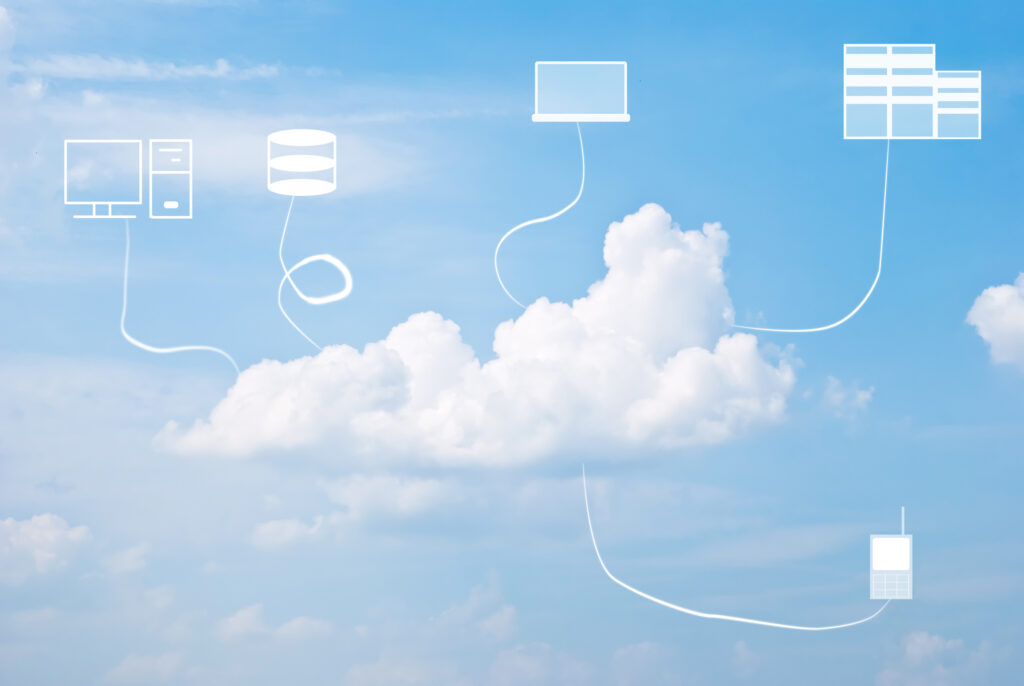
¿Cómo mantener tus datos seguros?
Se recomienda crear puntos de restauración permanentes del sistema que se actualizarán de forma continua y realizar copias de seguridad de los datos de la computadora de vez en cuando. El guardado automático de datos en OneDrive también será útil, aunque el espacio de almacenamiento de datos allí es limitado. Definitivamente vale la pena configurar copias de seguridad automáticas de archivos y guardarlas en una partición de recuperación separada .
También vale la pena recomendar soluciones para guardar datos en sistemas en la nube de proveedores externos. Se vuelven sumamente cómodos y prácticos, especialmente cuando solo queremos utilizar un archivo específico que ya no está en el disco de la computadora.
